Come si attiva il 3D Touch su iPhone?
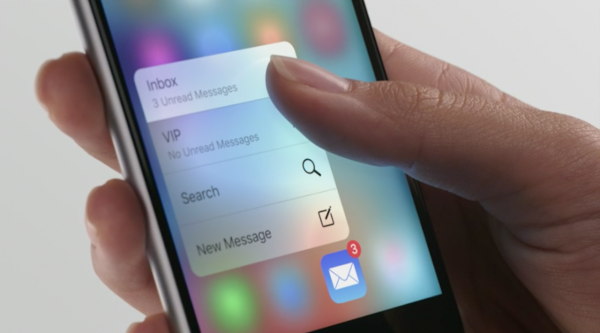
[adrotate banner=”1″]
In questo articolo andremo a rispondere ad una domanda che molti utenti, acquistato un nuovo iPhone e magari venendo da un vecchio modello, si pongono: come si attiva il 3D Touch su iPhone?
Potrebbe sembrare una domanda banale, perché in effetti basta premere con forza con il dito per attivare le funzioni aggiuntive, ma a qualcuno non funziona, e ci possono essere una serie di cause: il 3D Touch potrebbe non essere attivo, o potremmo sbagliare qualcosa noi nell’attivazione. Vediamo quali possono essere i problemi.
Il 3D Touch non è attivo: come si attiva?
Nel caso in cui pensassimo che il 3D Touch non sia attivo, è sufficiente entrare in Impostazioni, Generali, Accessibilità e qui attivare la voce 3D Touch. In questo modo abbiamo attivato la funzione e potremo utilizzarlo.
Il 3D Touch è troppo duro
Se non riusciamo ad attivare i menu, la causa potrebbe essere il fatto che il sensore è impostato su una durezza troppo alta per la forza delle nostre dita.
Dalla stessa pagina che abbiamo appena menzionato, possiamo aumentare o diminuire la sensibilità alla nostra forza, e usarlo quanto più comodamente possibile.
Stiamo usando le funzioni sbagliate
Non tutte le app, e di conseguenza non tutte le icone, supportano il 3D Touch. Se questa funzione non va sul nostro gioco preferito, o su un’app che ci interessa, può significare che non supporta il 3D Touch.
Per fare la “prova del 9”, usiamo il 3D Touch sull’app Mail di iPhone: se qui funziona, è l’app su cui volevamo usarlo che non lo supporta.
Il 3D Touch non funziona
C’è anche la possibilità che il 3D Touch non funzioni affatto, e può essere per questo che non riusciamo a premerlo.
In questo caso, verificate tutte e tre le condizioni precedenti dobbiamo necessariamente rivolgerci all’assistenza Apple: se il dispositivo è ancora in garanzia verrà sostituito, altrimenti… considerando il costo di questa riparazione, meglio stare senza.
[adrotate banner=”2″]
